
Sommario:
- Autore John Day [email protected].
- Public 2024-01-30 10:06.
- Ultima modifica 2025-01-23 14:50.
Volevo un supporto per laptop più carino. Volevo creare qualcosa con una forma bella e organica. E lavoro a Instructables, quindi ho accesso a un fantastico laser cutter Epilog. La forma che vedete nelle immagini sotto è il risultato. Sono abbastanza felice con esso; è davvero piacevole alla vista ed è una piattaforma molto stabile per il mio Macbook (anche se dovrebbe funzionare per la maggior parte dei laptop da 12 o più larghi). La terza immagine in questo passaggio è il mio vecchio supporto per laptop, che ti darà un'idea del perché Volevo farne uno più carino (sì, è un pezzo di compensato su quattro lattine di caffè.) Il nuovo supporto ha una serie di vantaggi.
- Alza lo schermo più in alto, più vicino a un'altezza ideale per i miei occhi (e posizionando la webcam a un'angolazione più naturale).
- Inclina il corpo verso il basso, per un uso più semplice del touchpad e della tastiera, per le volte occasionali in cui scrivo sul laptop nel suo supporto.
- Rende la scrivania meno ingombrante.
- Rispecchia la forma della mia tastiera ergonomica.
Questo tutorial contiene dettagli su come è stato progettato e costruito questo particolare supporto per laptop, ma ho anche incluso alcune informazioni utili su come progettare un oggetto 3D adatto allo slot in generale. Il mio approccio è stato lento, dal momento che ho scelto di utilizzare uno strumento di disegno vettoriale 2D per progettare il tutto. Sono molto interessato a vedere se qualche lettore sa come potrebbe essere creato qualcosa di simile in un programma CAD 3D.
Fase 1: Brainstorming e progettazione iniziale
Avevo una vaga idea di quello che volevo. Onde, forse; l'intersezione di due onde che viaggiano perpendicolarmente. Il risultato potrebbe essere una forma a sella di qualche tipo. Il primo passo è stato quello di tirare fuori una matita e iniziare a disegnare. Ho giocato con un paio di idee prima di stabilirmi su quella in fondo alla pagina. L'idea di base era un piano distorto, con tre punti che toccavano la superficie della scrivania e tre punti che colpivano la parte inferiore del laptop. La vista laterale (a destra) mostra come l'intera cosa dovrebbe essere schiacciata per inclinare il laptop.
Passaggio 2: trasferimento al computer
Come ho detto nell'introduzione, l'intero oggetto è stato accuratamente progettato in 2D. So in teoria che potrebbe essere fatto molto più velocemente in un programma CAD, ma non sapevo come. Per progettare in 3D è necessario:
- Disegna la forma 3D dell'oggetto.
- Scopri come creare sezioni attraverso l'oggetto.
- Ritaglia a livello di codice gli slot di interblocco per ogni intersezione delle sezioni.
- Esporta le forme risultanti come contorni 2D.
Se qualche lettore sa come fare, per favore lascia qualche informazione nei commenti! [Nota: vedi gli ottimi commenti in fondo a questa istruzione degli utenti trialex e theBull su come Google Sketchup potrebbe essere utilizzato per realizzare questo progetto.] Ad ogni modo, torniamo a questo metodo di progettazione. Ho deciso di progettare dalla vista laterale, prima. L'immagine sotto mostra le sezioni trasversali che ho creato. Puoi vedere il trapezio grigio attorno all'intera cosa, che mostra un fondo piatto e una parte superiore angolata per dove riposerebbe il laptop. All'interno ho disegnato due forme. Quello grasso è l'aereo attraverso il centro del supporto, che corre avanti e indietro. La forma più sottile è la forma del supporto lungo i bordi sinistro e destro. Chiamiamole queste le "spine" dello stand. Ho aggiunto linee verticali per dove avrei voluto tutte le sezioni trasversali (quelle che andranno da sinistra a destra). Ognuna di queste linee verrebbe quindi utilizzata come guida per creare le sezioni trasversali effettive.
Passaggio 3: estrapolazione dalle forme di base
Successivamente, ho creato le sezioni trasversali misurando le fette di ciascuna parte delle spine. Queste misurazioni (dorso centrale e dorso del bordo) mi hanno fornito due parti della forma della sezione trasversale, che ho quindi utilizzato le curve di Bezier per collegare senza problemi.
Di seguito sono riportati un paio di esempi. Ho iniziato disegnando una griglia verticale, ancora una volta. Questa spaziatura doveva rendere le cose abbastanza larghe per il mio laptop (andando dal centro al bordo destro) con guide aggiuntive per un uso successivo. Per ogni fetta verticale lungo la colonna vertebrale, ho trasferito i punti su questa griglia. Il trasferimento dei punti è facile: ho copiato parti della forma, le ho trascinate direttamente sulla nuova griglia e ho contrassegnato i punti. Il primo esempio sotto è il pezzo più davanti. Ho preso la linea più a sinistra dalle spine e ho misurato la spina centrale sul lato sinistro e poi la spina dorsale a destra. Quindi, ho giocato con le maniglie di Bezier fino a quando non ho avuto una curva che mi piaceva e che poteva essere copiata sul resto delle forme. In questo caso, stavo semplicemente disegnando le maniglie per essere due guide verso l'interno, ciascuna. La seconda immagine sotto è la seconda sezione trasversale; Ho appena ripetuto il processo per tutte le misurazioni sulla seconda sezione trasversale della colonna vertebrale. Dopo un po' di lavoro, ho mappato tutte e nove le sezioni trasversali. Ora ho deciso che volevo altre due spine, da inserire tra le spine centrali e quelle laterali. Per fare ciò, ho trovato l'altezza di ciascuna sezione trasversale tra queste spine e le ho trasferite in una nuova forma di spine (laterali). Lo vedete nella terza immagine.
Passaggio 4: aggiunta di slot
Ho dovuto fare alcuni test per capire quanto largo fare le mie fessure. Usando lo stesso materiale, ho ritagliato un gruppo di rettangoli con fessure di dimensioni diverse e ho visto come si adattano. Ho optato per fessure larghe 0,195 "per il compensato da 3/16" che stavo usando. Erano comodi, ma non avevano bisogno di un martello per spingerli insieme. Col senno di poi, avrei dovuto renderli più sciolti, con "nodi" per aiutare le slot a mordere. Potete vedere un'immagine dal manuale di Ponoko per questo (è il secondo). Ciò avrebbe consentito un facile assemblaggio senza troppa forzatura.
Ok, una volta che ho saputo che tipo di slot stavo usando, ho creato alcuni piccoli modelli di slot per renderli più facili da aggiungere alle spine e alle sezioni trasversali. L'idea era di misurare il punto in cui le fessure si incontravano usando la curva più alta di ogni forma. Potete cliccare attraverso le due serie di immagini, qui sotto per vedere come è stato fatto. Le note dell'immagine hanno tutti i dettagli.
Passaggio 5: layout
Una volta che tutte le forme sono state fatte, le ho modificate e ho tracciato contorni puliti di ciascuna. Per le sezioni ne è stata disegnata solo la metà destra, quindi le ho raddoppiate come immagini speculari e le ho unite. Ho disposto i pezzi secondo le dimensioni dei fogli di compensato che avevo a portata di mano. Non ho intenzione di fingere che questa sia una sorta di accordo ottimale; Ho giocherellato finché non si adattavano, a malapena, e l'ho chiamato fatto. In questo passaggio, puoi trovare i file vettoriali per queste forme in diversi formati di file. Se vuoi solo scaricarlo e metterti al lavoro per ritagliarlo, uno di questi dovrebbe fare il trucco.
Passaggio 6: taglio laser
Ho passato il layout vettoriale al nostro laser cutter e l'ho lasciato strappare. Ci sono voluti circa venti minuti per tagliare entrambi i layout. Per riferimento, ho usato il 100% di potenza al 18% di velocità. Di seguito puoi vedere le immagini dei pezzi ritagliati e fustellati.
Passaggio 7: assemblaggio
L'assemblaggio del supporto per laptop è stato in realtà un po' scrupoloso. Il problema era che le fessure erano ancora troppo strette, e quando ho dovuto inserirne nove alla volta per ogni pezzo della colonna vertebrale, ho dovuto usare un martello di legno per far combaciare tutto. Ho avuto cura di sostenere ogni incrocio sottostante con un pezzo di legno e poi ho martellato tutto insieme, passando sopra ogni giunto per ottenere le cose a filo. Dopo circa 30 minuti, era fatto! Potete vedere lo stand completato nelle immagini qui sotto.
Passaggio 8: ammira il tuo lavoro, pensa ai miglioramenti
Di seguito sono riportati alcuni scatti dello stand con il mio laptop sopra e di come appare nel mio spazio di lavoro. L'angolo è perfetto per il supporto occasionale ed è molto stabile. Sembra anche più arioso e fornisce molta più ventilazione quando le cose si surriscaldano. C'è molto spazio per i miei cavi e simili. Miglioramenti, per il futuro:
- Disegnalo in 3D! Vedi il passaggio 2 per il mio pensiero su questo. Se hai suggerimenti, lasciali nei commenti.
- Le fessure dovrebbero essere più larghe; la colla può essere utilizzata al posto dell'attrito per tenere tutto insieme. "Nodi" possono essere utilizzati anche per una migliore vestibilità. Vedere il passaggio 4 per i dettagli su questo.
- Sebbene il supporto sia molto forte e stabile, c'è solo un po' di flessione sulle gambe posteriori. Lo eliminerei con una forma più spessa che mantenga l'ultima sezione trasversale un po' più grassa nel mezzo.
Consigliato:
Supporto per iPad per supporto per microfono in PVC: 4 passaggi

Supporto per iPad per supporto per microfono In PVC: molti musicisti ora usano l'iPad come fogli di testi/schemi di accordi. I titolari commerciali, come iKlip, possono costare $ 30 e oltre. Ho fatto questo per $ 5. Voglio dare credito a replayerreb il cui supporto per iPad da utilizzare durante il campeggio in tenda è stato l'ispirazione
Supporto per fotocamera con supporto per microfono: 6 passaggi (con immagini)
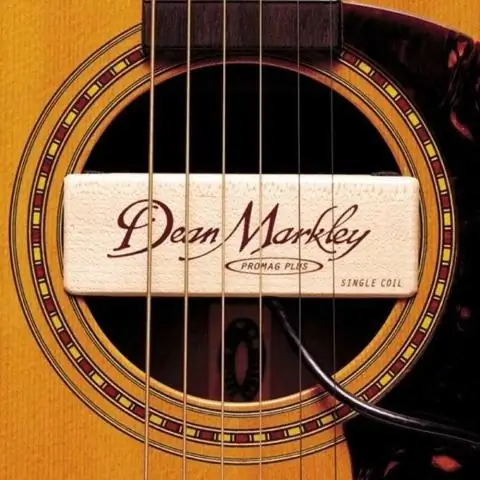
Supporto per videocamera con supporto per microfono: in uno spettacolo recente, avevo bisogno di avere una vista del palco. Normalmente c'è molto spazio per mettere un treppiede in fondo alla stanza e avere una telecamera che mi manda un feed di quello che stava succedendo. In questo luogo particolare, non c'era spazio extra al ba
Supporto per laptop in carta, il supporto per laptop più economico possibile.: 4 passaggi

Supporto per laptop in carta, il supporto per laptop più economico possibile.: Adoro quake3 e sono piuttosto preoccupato per la durata del mio MacBook. Non ho mai avuto l'idea di comprare quei supporti per laptop con i fan, perché i MacBook non hanno alcun buco nella parte inferiore. Stavo pensando che quelle mezze palle forse avrebbero piegato il mio laptop c
Creazione di un supporto per laptop per meno di $ 5,00: 5 passaggi

Creazione di un supporto per laptop per meno di $ 5,00: recentemente mi sono trasferito in un nuovo appartamento, quindi attualmente stiamo utilizzando un tavolino nell'angolo del nostro soggiorno per il mio ufficio. Il mio vecchio ufficio aveva una configurazione desktop, con un monitor a schermo piatto. Ho preso in considerazione l'utilizzo del monitor da questa configurazione e keybo
Supporto a clip per iPhone / iPod Touch con supporto per cavo AGGIORNATO: 5 passaggi (con immagini)

Supporto a clip per iPhone / iPod Touch con predisposizione per cavo AGGIORNATO: Ispirato da altri (grazie ragazzi sapete chi siete) ho deciso di fare un supporto per il mio iPod Touch 3G (che non viene fornito con un supporto) usando quella graffetta fissa………clip di rilegatura. Anche se alcuni progetti intelligenti hanno dimostrato di essere
